前言
今天大姚给大家分享一个.NET开源、免费、跨平台(支持Windows、Linux、macOS多个操作系统)的机器学习框架:ML.NET。并且本文将会带你快速使用ML.NET训练一个属于自己的图像分类模型,对图像进行分类。

ML.NET框架介绍
ML.NET 允许开发人员在其 .NET 应用程序中轻松构建、训练、部署和使用自定义模型,而无需具备开发机器学习模型的专业知识或使用 Python 或 R 等其他编程语言的经验。该框架提供从文件和数据加载的数据。数据库,支持数据转换,并包含许多机器学习算法。
AI和机器学习有什么区别?
AI 是一个计算分支,涉及训练计算机执行通常需要人类智能的操作。机器学习是 AI 的一部分,它涉及计算机从数据中学习和在数据中发现模式,以便能够自行对新数据进行预测。
ML.NET支持的.NET框架
目前ML.NET支持.NET、.NET Core (版本 2.0 及更高版本)和 .NET Framework (版本 4.6.1 及更高版本)。
框架源代码
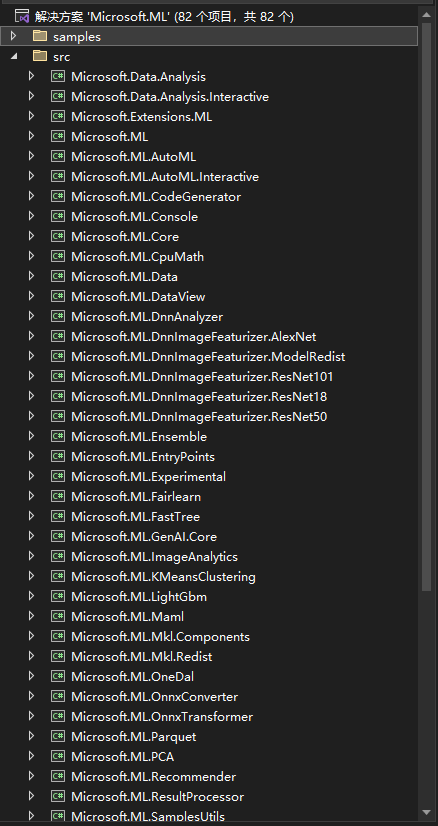
ML.NET官方提供的使用示例
-
https://github.com/dotnet/machinelearning-samples

ML.NET使用环境安装
安装本机.NET环境
首先需要准备好本机的.NET开发环境:
-
https://dotnet.microsoft.com/zh-cn/download

Visual Studio环境配置
选择.NET 桌面开发工作负荷以及可选的 ML.NET Model Builder 组件。
ML.NET Model Builder 组件介绍:提供易于理解的可视界面,用于在 Visual Studio 内生成、训练和部署自定义机器学习模型。
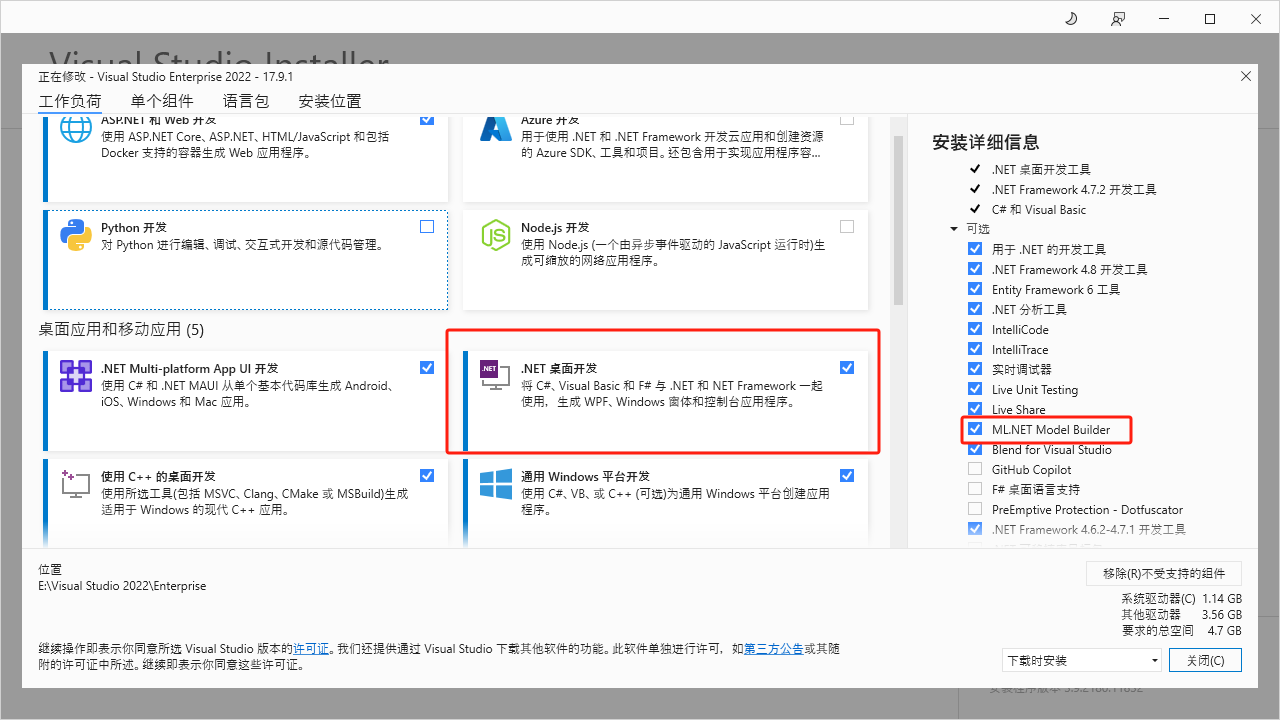
创建一个WinForms应用
创建一个名为:MLNETExercise的.NET8 WinForms应用。
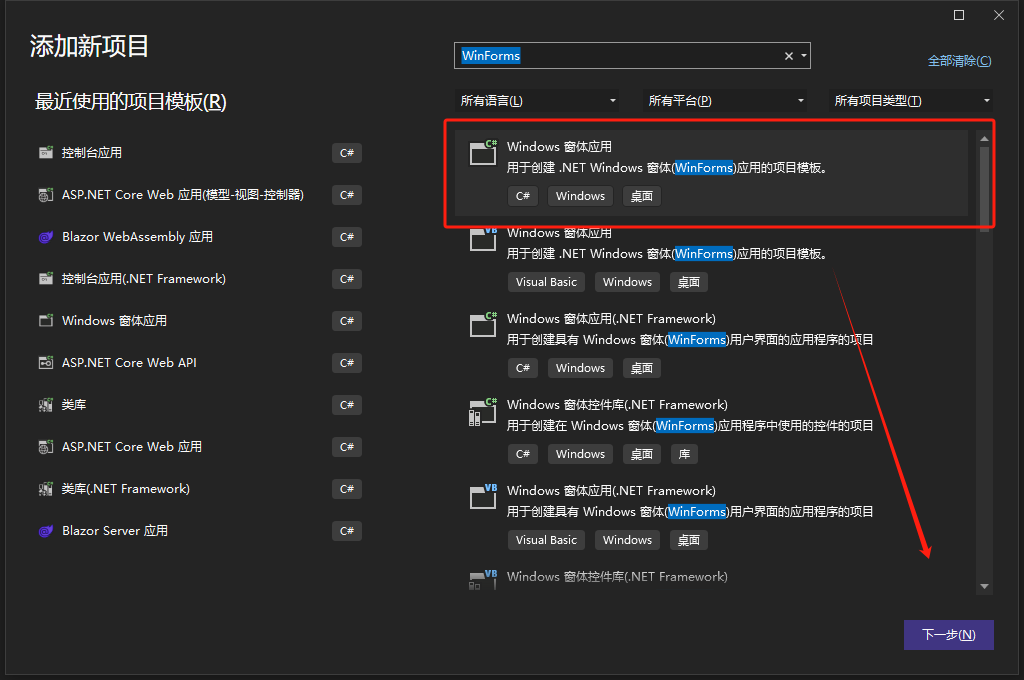
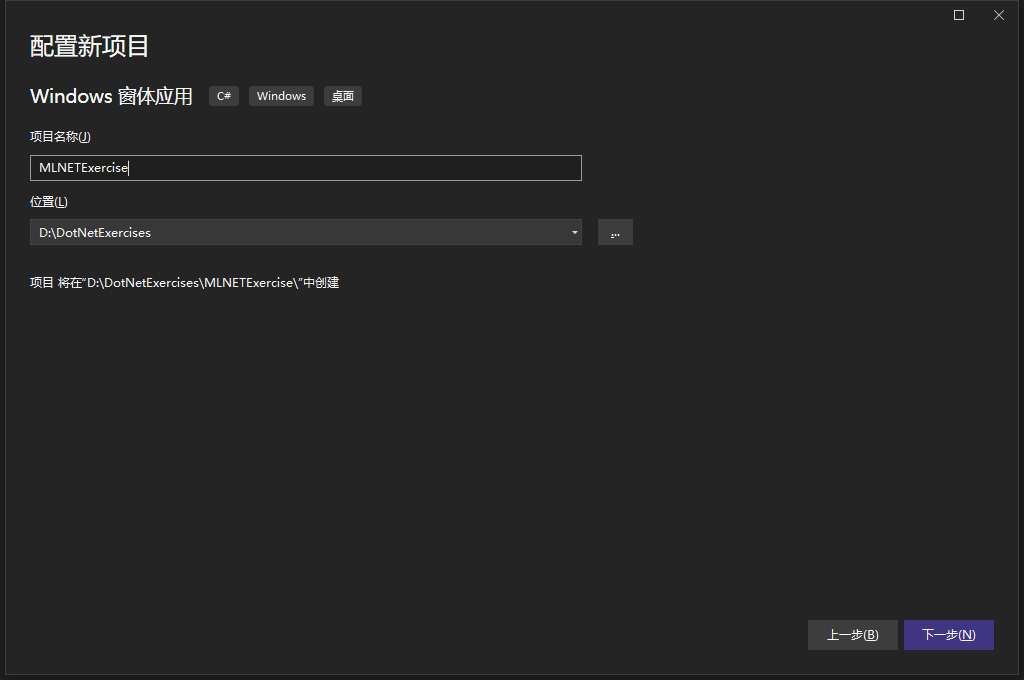
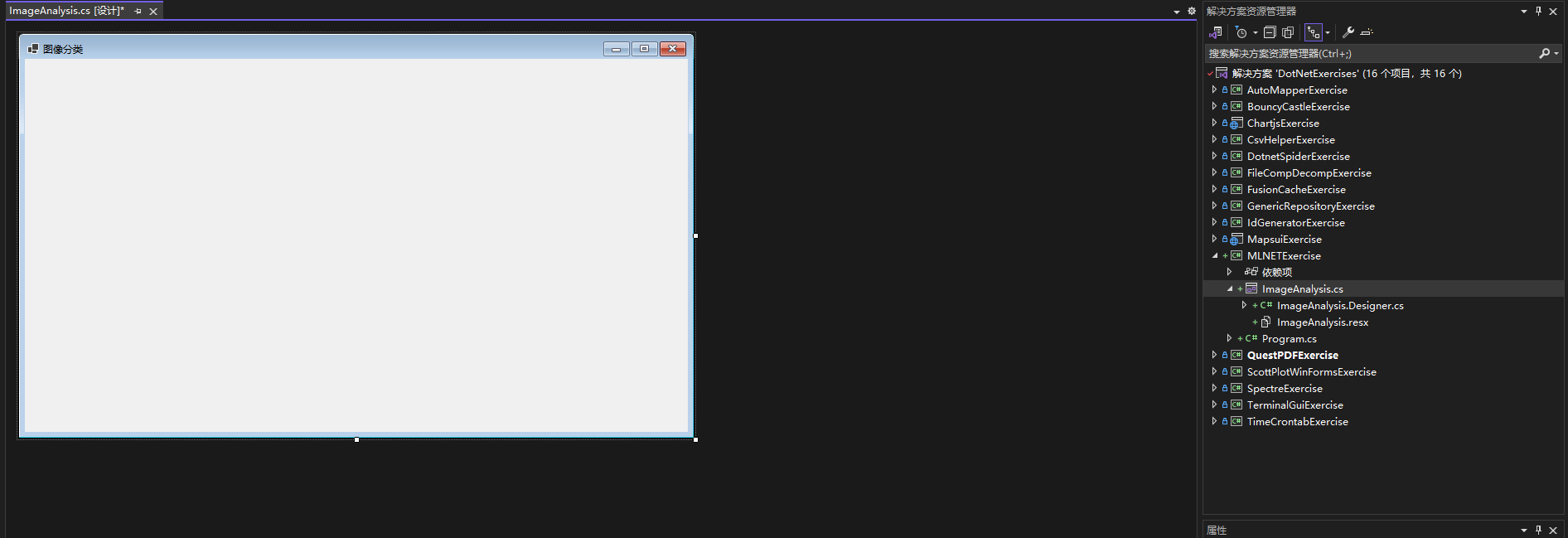
准备好需要训练的图片
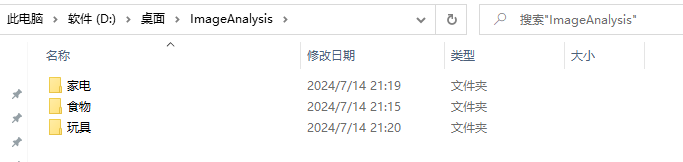
训练图像分类模型
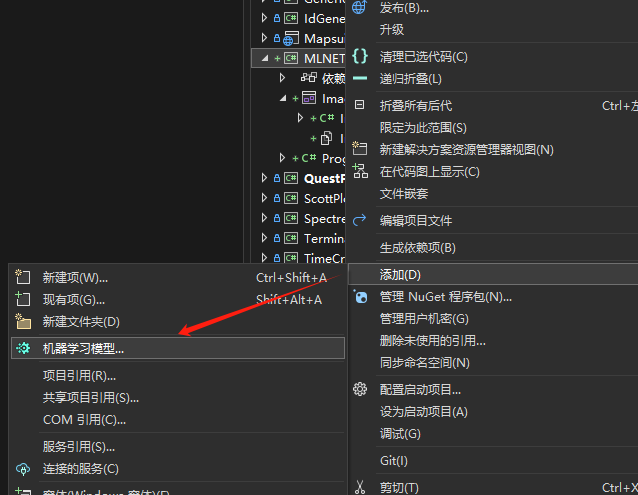
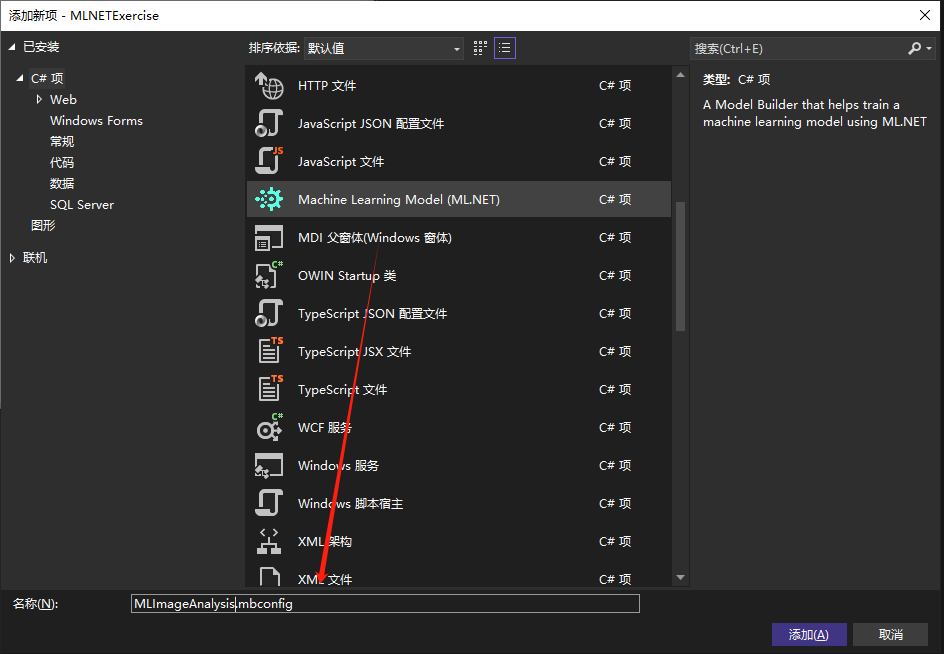

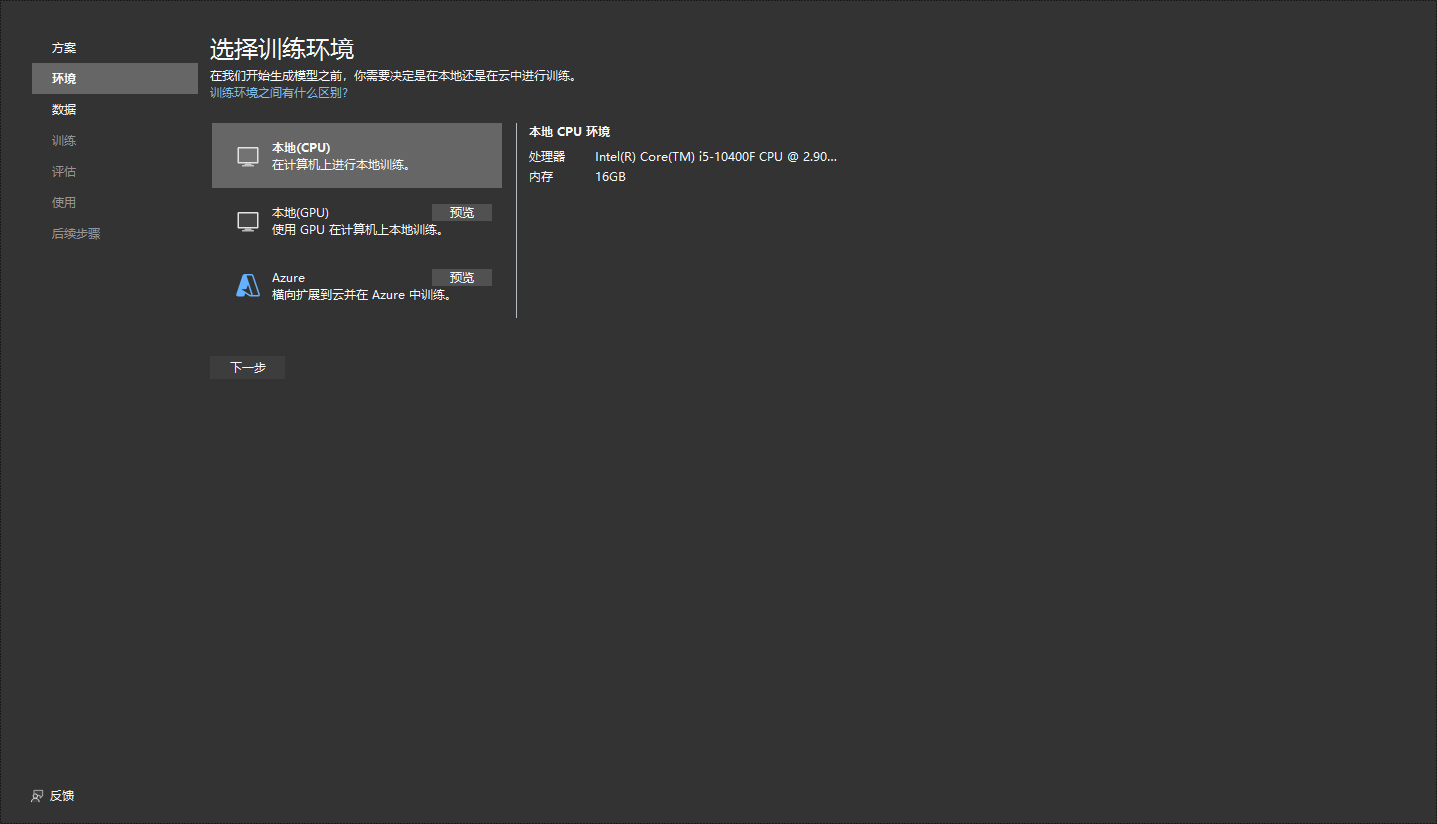

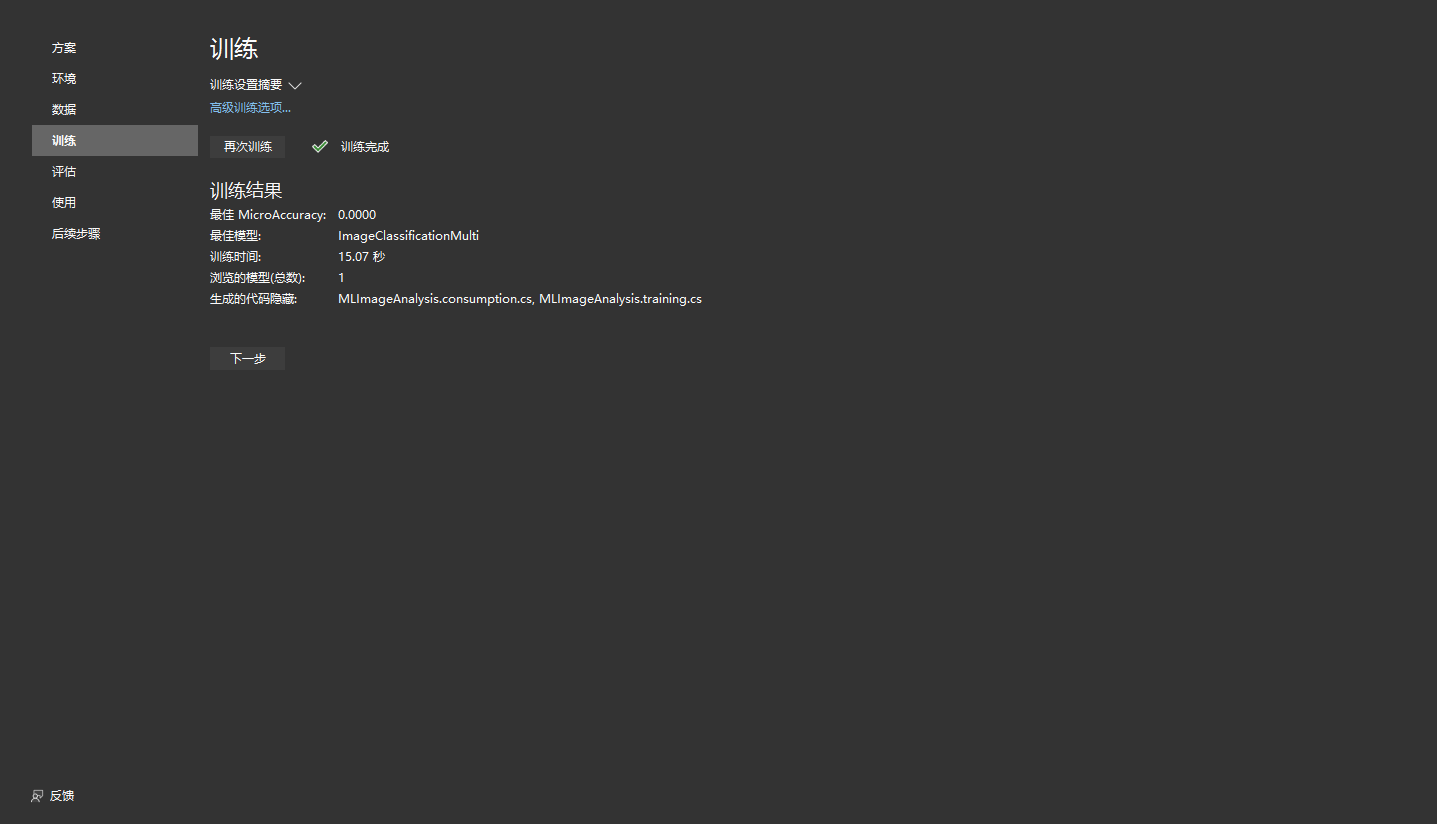
测试训练模型的分析效果
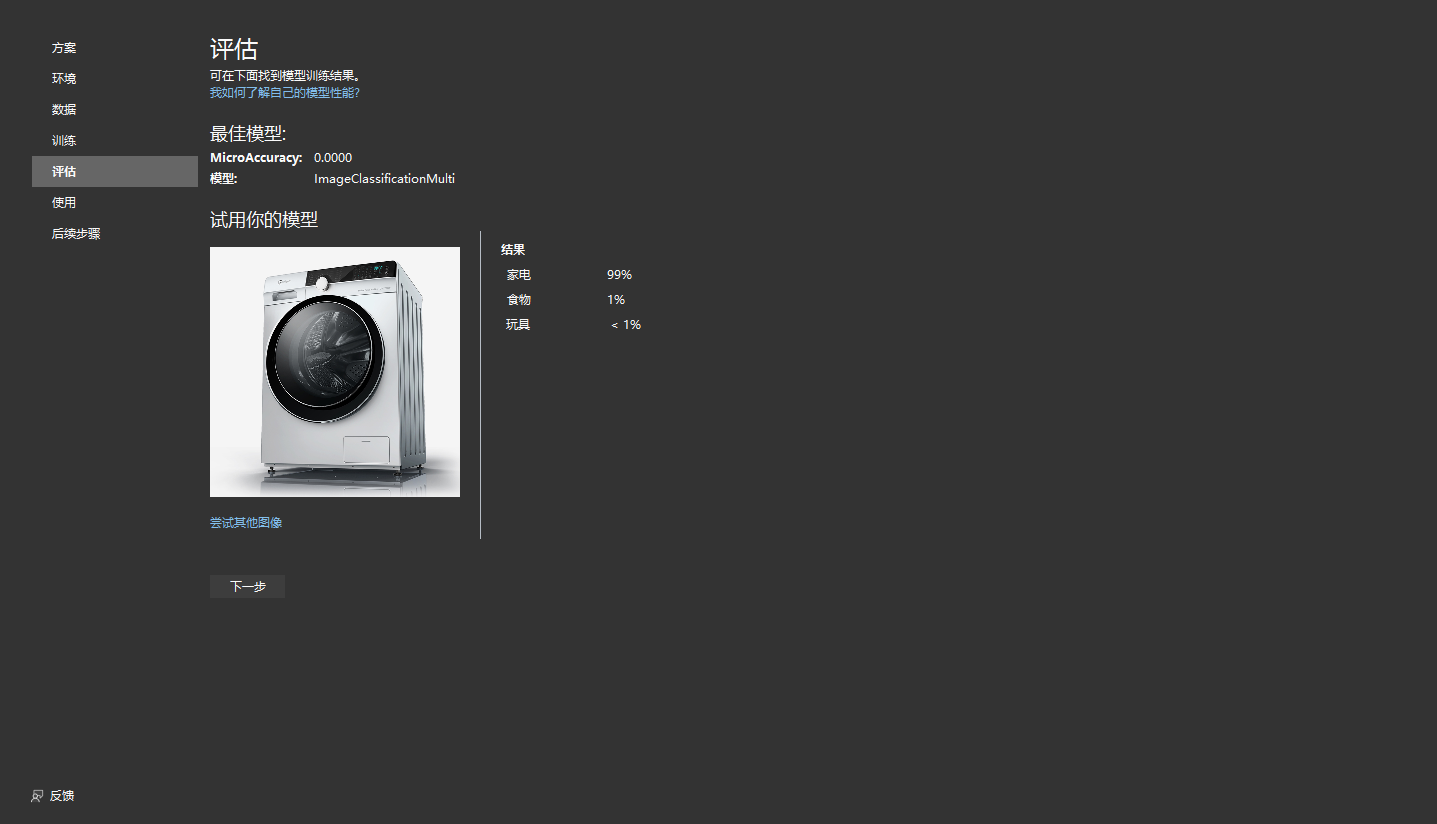
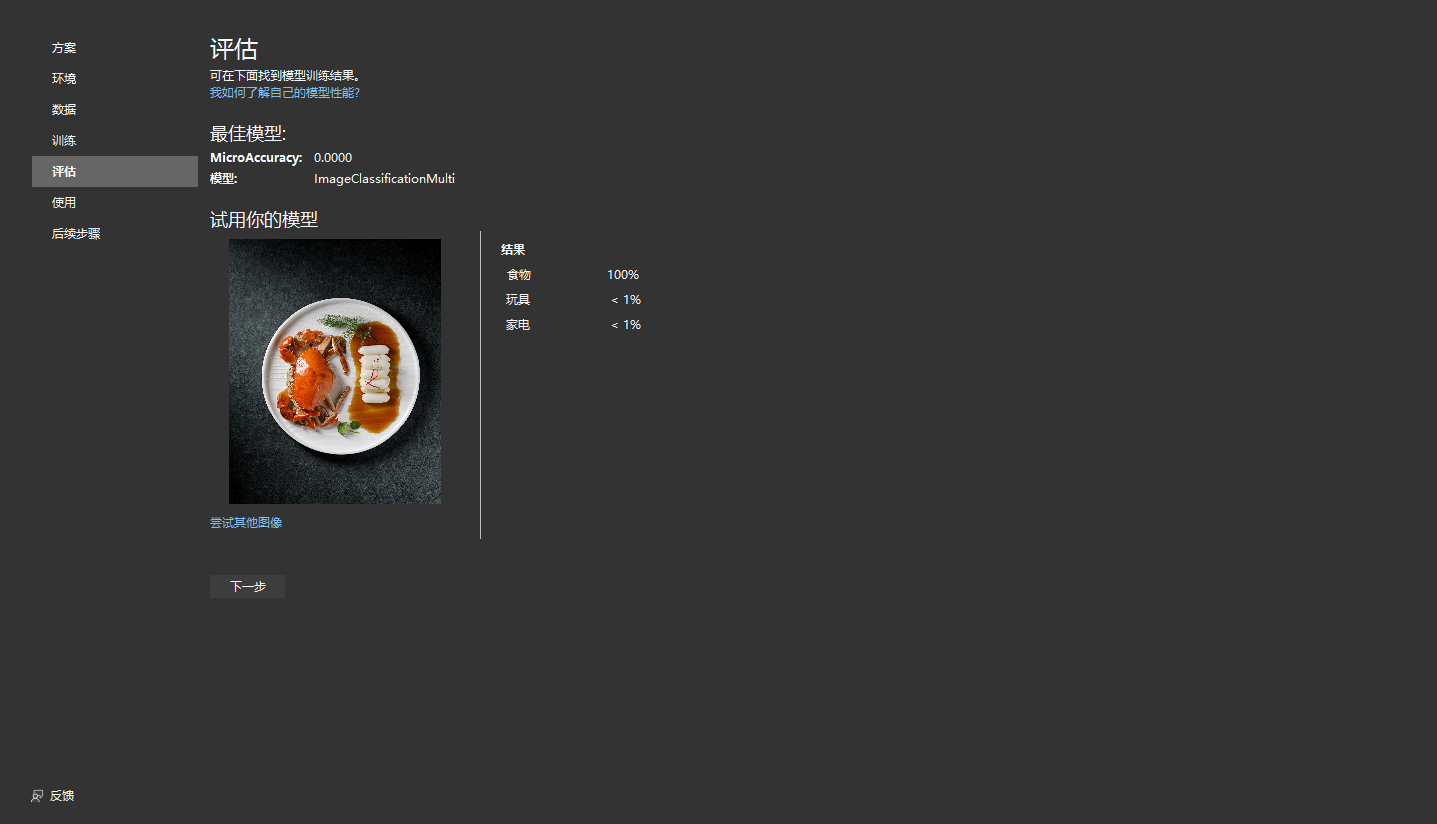
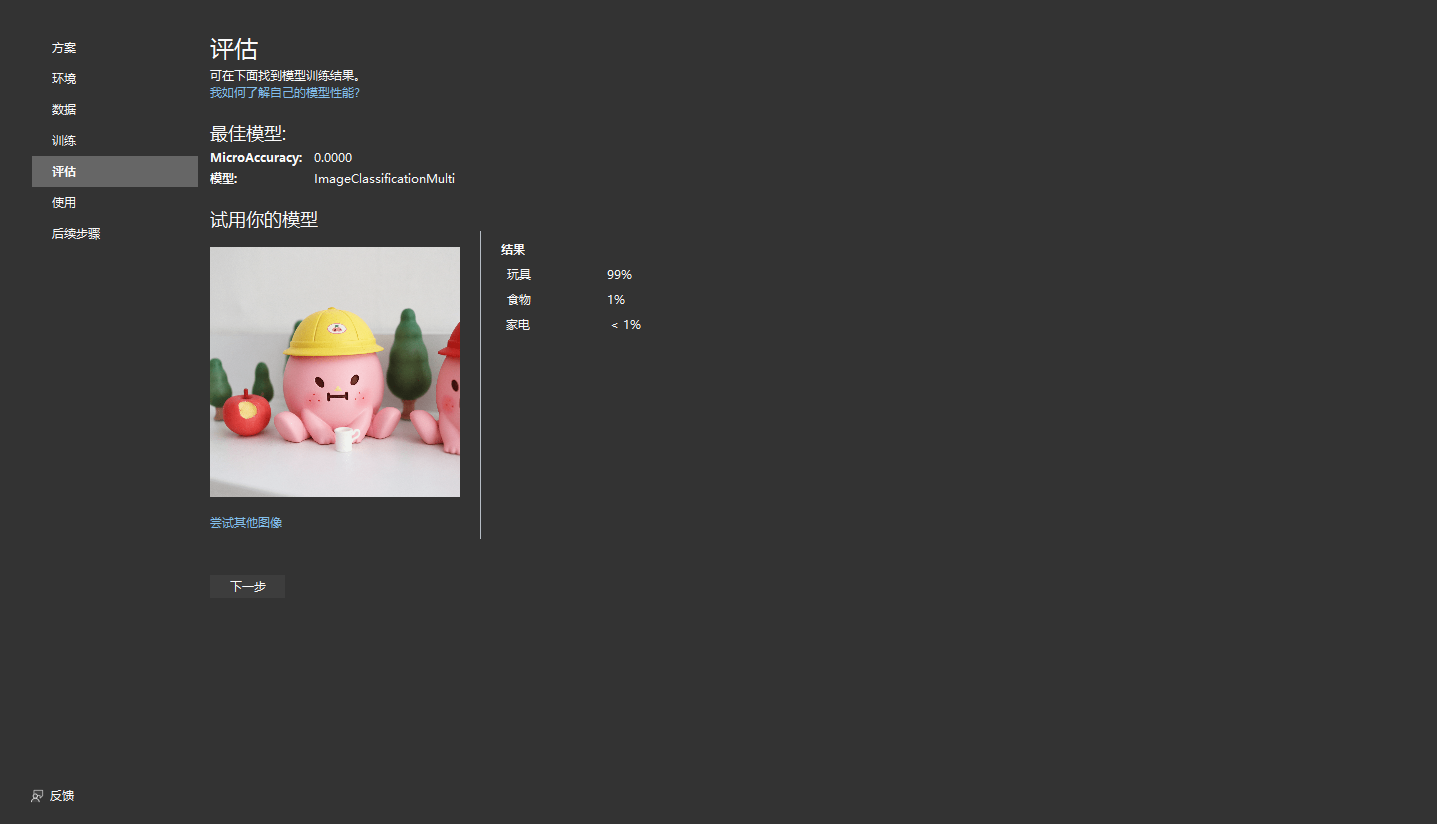
在WinForms中调用图像分类模型
调用完整代码
private void Btn_SelectImage_Click(object sender, EventArgs e){using (OpenFileDialog openFileDialog = new OpenFileDialog()){openFileDialog.Title = "Select Image";openFileDialog.Filter = "Image Files (*.jpg, *.png, *.bmp)|*.jpg;*.png;*.bmp|All Files (*.*)|*.*";if (openFileDialog.ShowDialog() == DialogResult.OK){// 获取用户选择的文件路径string selectedImagePath = openFileDialog.FileName;// 从文件加载图片Image img = Image.FromFile(openFileDialog.FileName);this.pictureBox.Image = img;var imageBytes = File.ReadAllBytes(selectedImagePath);MLImageAnalysis.ModelInput sampleData = new MLImageAnalysis.ModelInput(){ImageSource = imageBytes,};//Load model and predict outputvar result = MLImageAnalysis.Predict(sampleData);this.txt_Box.Text = result.PredictedLabel;}}}
运行效果展示
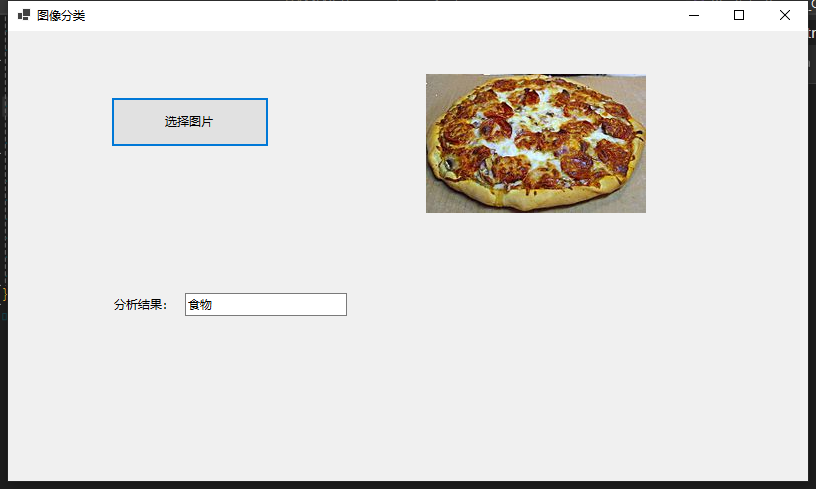
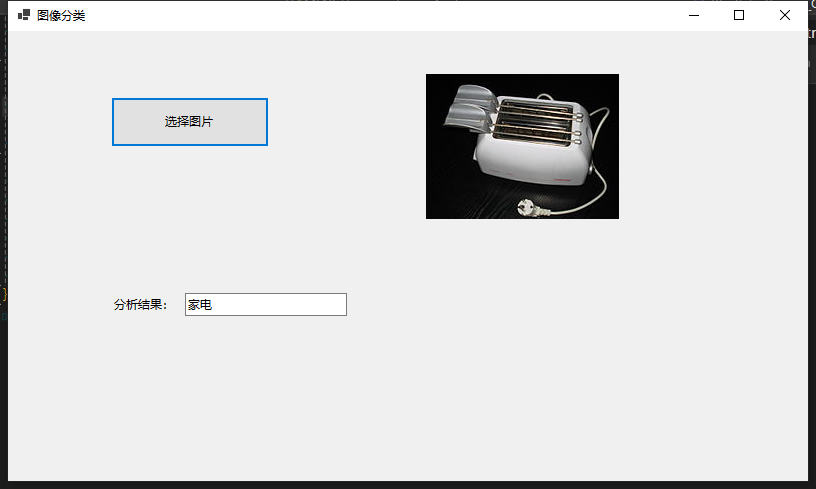
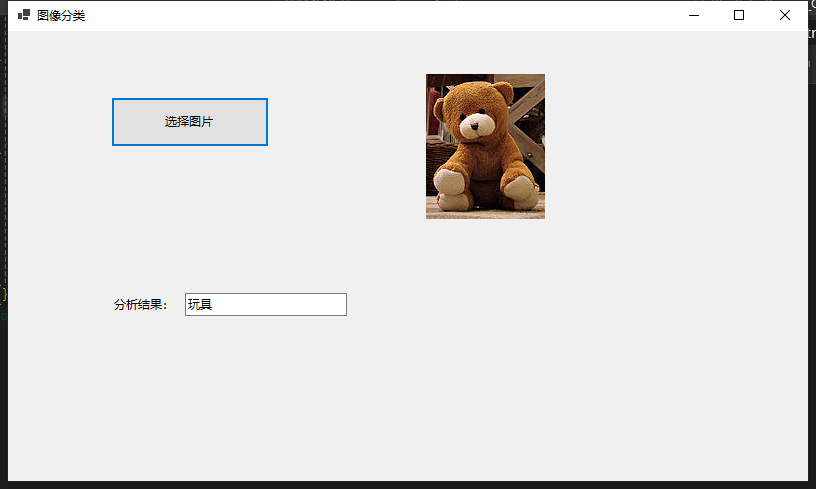
项目源码地址
更多项目实用功能和特性欢迎前往项目开源地址查看👀,别忘了给项目一个Star支持💖。
-
GitHub开源地址:https://github.com/dotnet/machinelearning
-
本文示例源码地址:https://github.com/YSGStudyHards/DotNetExercises/tree/master/MLNETExercise
优秀项目和框架精选
该项目已收录到C#/.NET/.NET Core优秀项目和框架精选中,关注优秀项目和框架精选能让你及时了解C#、.NET和.NET Core领域的最新动态和最佳实践,提高开发工作效率和质量。坑已挖,欢迎大家踊跃提交PR推荐或自荐(让优秀的项目和框架不被埋没🤞)。
-
https://github.com/YSGStudyHards/DotNetGuide/blob/main/docs/DotNet/DotNetProjectPicks.md










第一题)

|psql 的使用技巧:设置、预设、回显和已保存的查询)





110. 平衡二叉树)
